Windows10电脑系统重装教程
- 分类:Win10 教程 回答于: 2022年10月31日 10:55:00
工具/原料:
系统版本:Windows10
品牌型号:华硕无畏Pro16
软件版本:小白三步装机版
方法/步骤:
利用小白三步装机版软件进行重装系统
1.搜索【小白三步装机版】软件,点击下载。
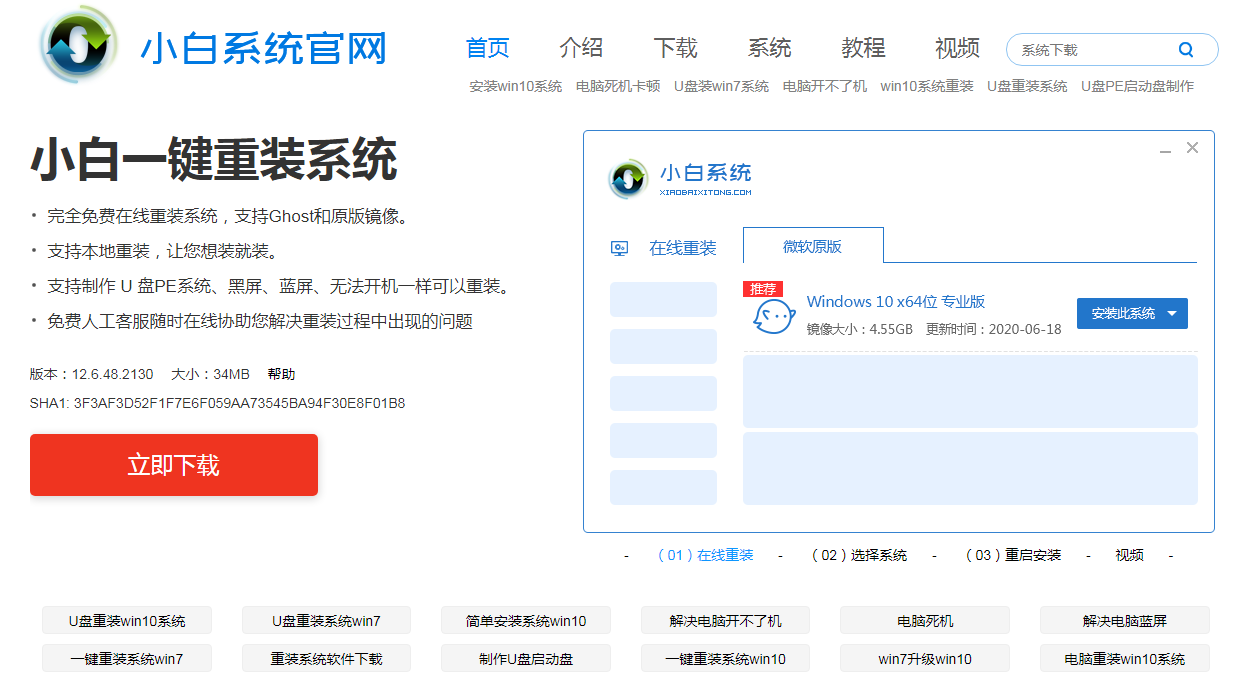
2.下载后打开软件,选择重装的系统后点击【立即重装】,建议重装前关闭系统原先下载的杀毒软件,避免被拦截。
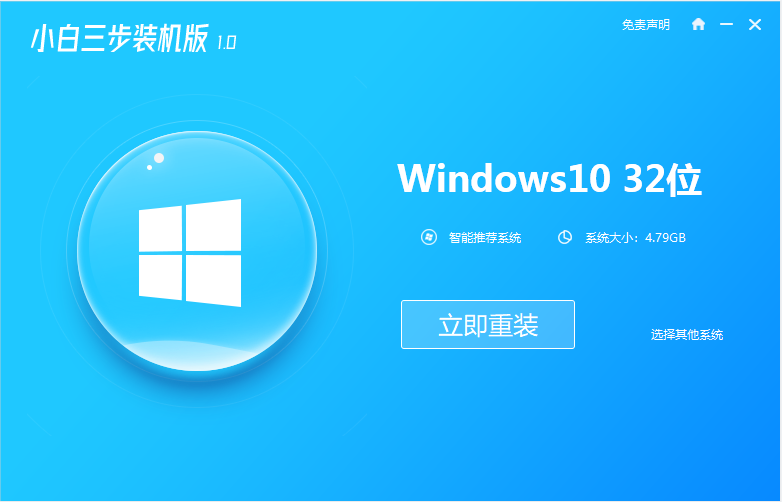
3.点击后请耐心等待系统下载。
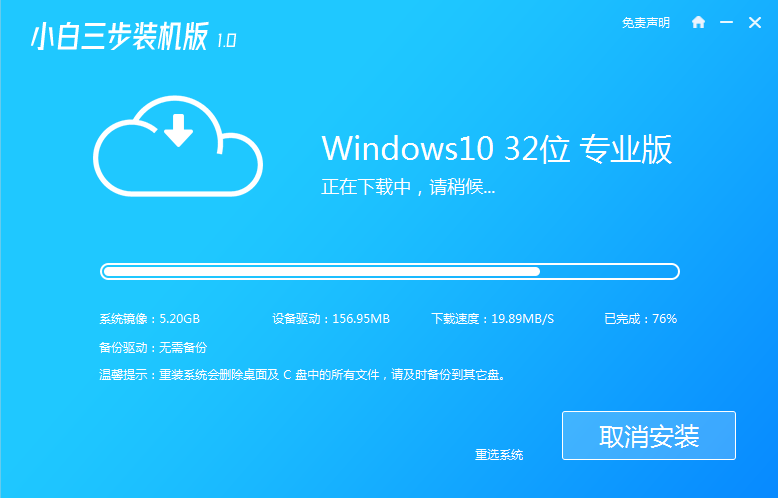
4.下载完成后会进行安装。
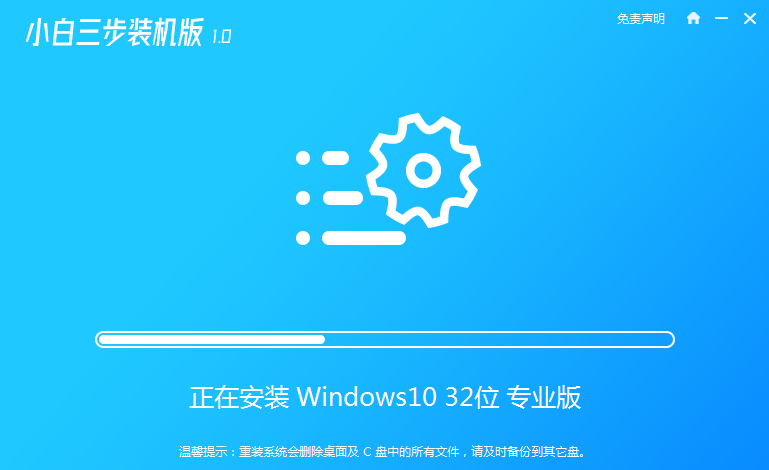
5.安装部署完成后,系统需要进行重启。
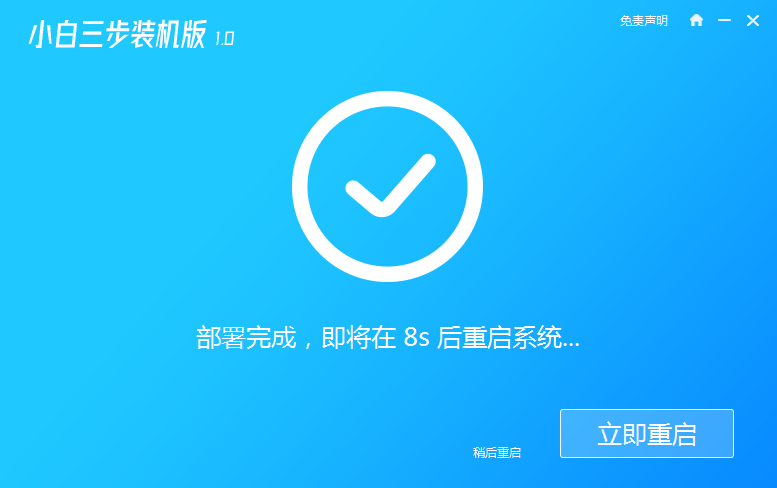
6.重启过程中,请选择箭头所示选项后按Enter键。
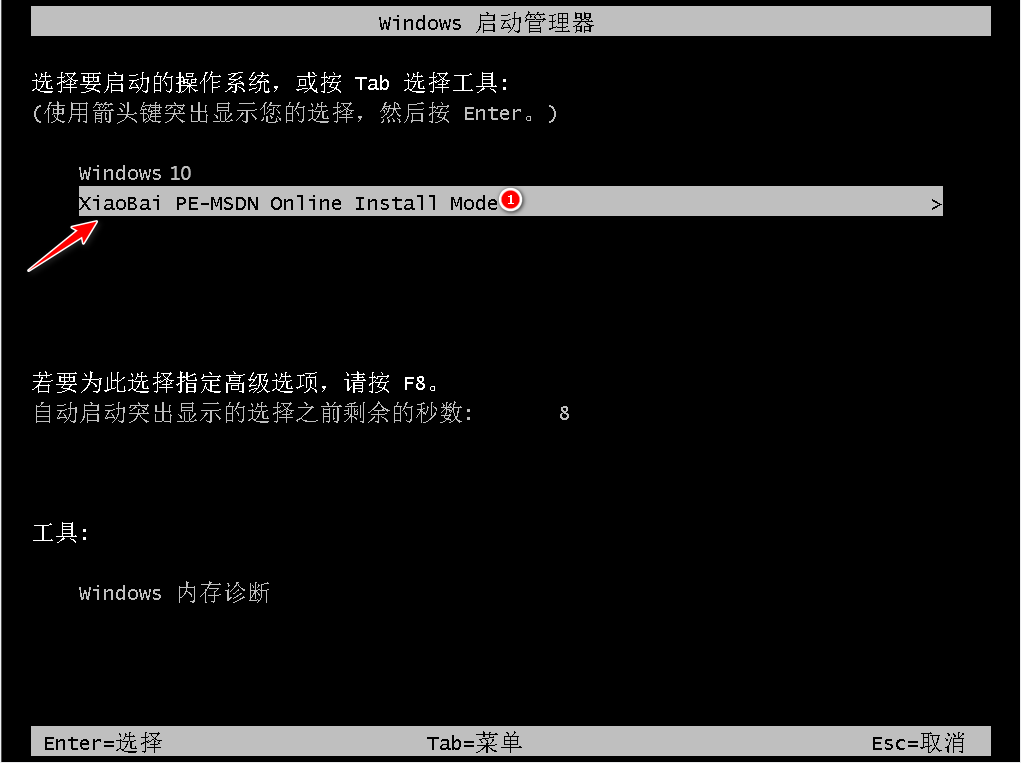
7.进入之后,软件会进行Win10系统的安装。
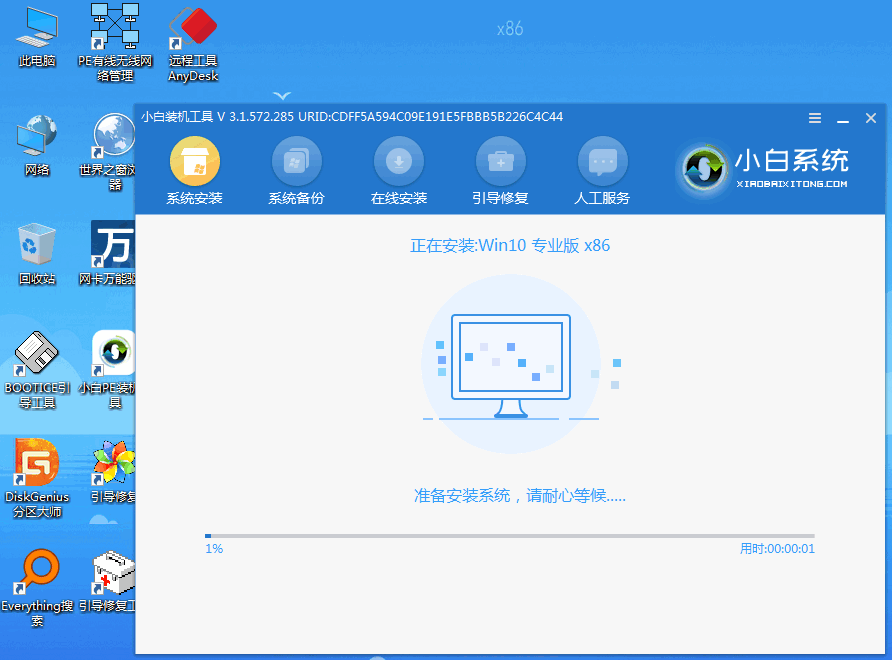

8.点击【立即重启】,重启系统。

9.系统重启成功后选择Win10,等待几分钟后进入桌面,这样Win10电脑系统重装就完成了。
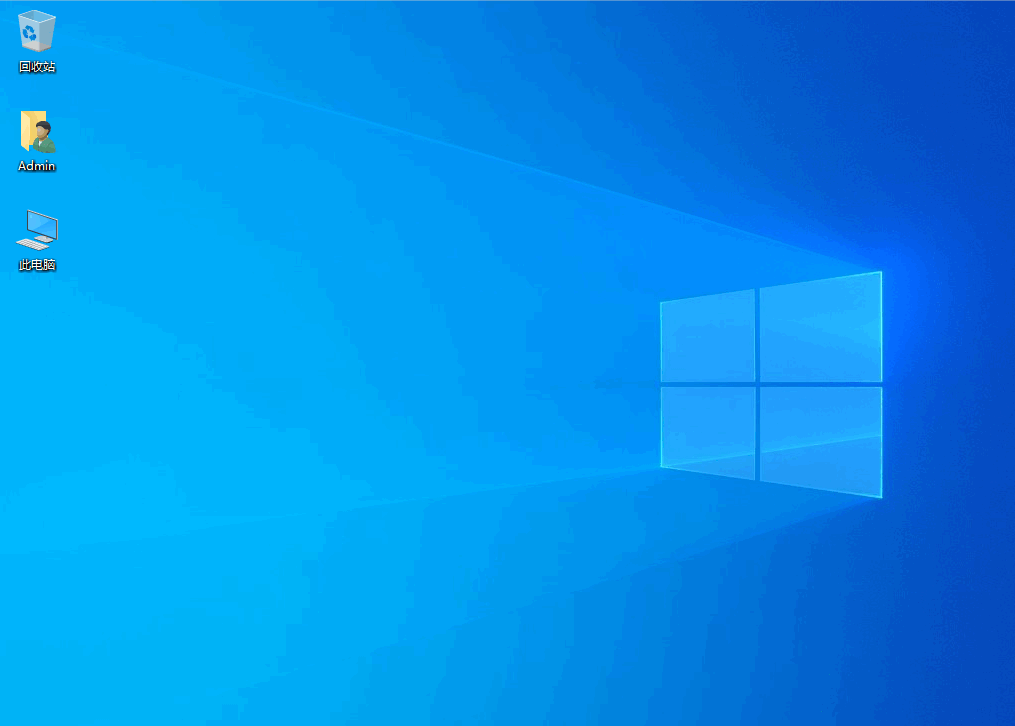
总结:
以上就是Win10系统重装的详细步骤,方法简单且易操作,如果在电脑使用过程中遇到需要进行系统重装的,可以按照以上步骤进行。
 有用
26
有用
26


 小白系统
小白系统


 1000
1000 1000
1000 1000
1000 1000
1000 1000
1000 1000
1000 1000
1000 1000
1000 1000
1000 1000
1000猜您喜欢
- 笔者教你win10重置此电脑的具体操作步..2018/11/05
- 老司机教你win10如何删除快速访问中的..2018/12/11
- 小编教你如何查看电脑机器码..2018/12/06
- 首次安装win10意外重新启动详细处理方..2020/08/14
- 教你win10如何查看硬盘容量2020/09/17
- 如何用u盘重装系统win102022/08/26
相关推荐
- win10输入法具体有哪些2022/11/29
- win10系统电脑右下角显示桌面怎么设置..2021/03/19
- win10开机未能正确启动是什么原因造成..2020/09/07
- win10纯净版和专业版哪个好2022/12/31
- visio2010产品密钥,小编教你怎么激活v..2018/03/07
- 华硕电脑系统怎么重装win10的教程..2021/11/16

















